Pode alterar formas em muitos dos programas padrão Microsoft 365 ou Microsoft 365. Ao fazê-lo, todos os atributos existentes da forma original (como a cor, o limite ou qualquer texto na forma) permanecem os mesmos após a alteração.
Para obter mais informações sobre como alterar o WordArt, consulte Inserir WordArt. Para obter mais informações sobre o redimensionamento de formas, incluindo WordArt, imagens e caixas de texto, consulte Alterar o tamanho de uma imagem, forma, caixa de texto ou WordArt.
-
Selecione a forma.
-
Aceda a Formato da Forma e, perto da extremidade esquerda, selecione

-
Selecione

Consulte Também
Que Microsoft 365 aplicação está a utilizar?
Alterar uma forma no Word
-
Clique na forma que pretende alterar.
-
Em Ferramentas de Desenho, no separador Formatar , no grupo Inserir Formas , clique em Editar Texto


Se não vir os separadores Ferramentas de Desenho ou Formatar , certifique-se de que selecionou uma forma.
Para alterar múltiplas formas, prima sem soltar Shift enquanto clica nas formas que pretende alterar.
Para obter mais informações sobre como selecionar formas, consulte Selecionar uma forma ou outro objeto.
-
Em Ferramentas de Caixa de Texto, no separador Formatar , no grupo Estilos de Caixa de Texto , clique em Alterar Forma e, em seguida, clique na forma pretendida.

Alterar uma forma no PowerPoint
-
Clique na forma que pretende alterar.
Para selecionar múltiplas formas, prima sem soltar Ctrl enquanto clica nas formas.
Para obter mais informações sobre como selecionar formas, consulte Selecionar uma forma ou outro objeto.
-
Em Ferramentas de Desenho, no separador Formatar , no grupo Inserir Formas , clique em Editar Forma

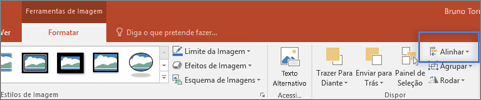
Se não vir os separadores Ferramentas de Desenho ou Formatar , certifique-se de que selecionou uma forma.
-
Aponte para Alterar Forma e, em seguida, clique na forma pretendida.
Alterar uma forma no Excel
-
Clique na forma que pretende alterar.
Para selecionar múltiplas formas, prima sem soltar Ctrl enquanto clica nas formas.
Para obter mais informações sobre como selecionar formas, consulte Selecionar uma forma ou outro objeto.
-
Em Ferramentas de Desenho, no separador Formatar , no grupo Inserir Formas , clique em Editar Forma

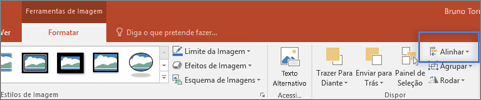
Se não vir os separadores Ferramentas de Desenho ou Formatar , certifique-se de que selecionou uma forma.
-
Aponte para Alterar Forma e, em seguida, clique na forma pretendida.
Alterar uma forma no Outlook
-
Clique na forma que pretende alterar.
Para selecionar múltiplas formas, prima sem soltar Ctrl enquanto clica nas formas.
Para obter mais informações sobre como selecionar formas, consulte Selecionar uma forma ou outro objeto.
-
Em Ferramentas de Desenho, no separador Formatar , no grupo Inserir Formas , clique em Editar Forma


Se não vir os separadores Ferramentas de Desenho ou Formatar , certifique-se de que selecionou uma forma.
-
Aponte para Alterar Forma e, em seguida, clique na forma pretendida.
-
Selecione a forma.
-
Aceda ao separador Formato da Forma e, perto da extremidade esquerda, selecione

-
Selecione

Consulte Também
-
Selecione a forma.
-
Aceda ao separador Formatar e, perto da extremidade esquerda, selecione

-
Selecione











